2枚の写真のつなぎ目を合わせる
1. おおよその形と位置を合わせたところで、メニューバーの「イメージ」→「サイズ変更」→「すべての領域を表示」を選びます。すると重ね合わせた2枚のレイヤー全体の大きさにキャンバスが広がります。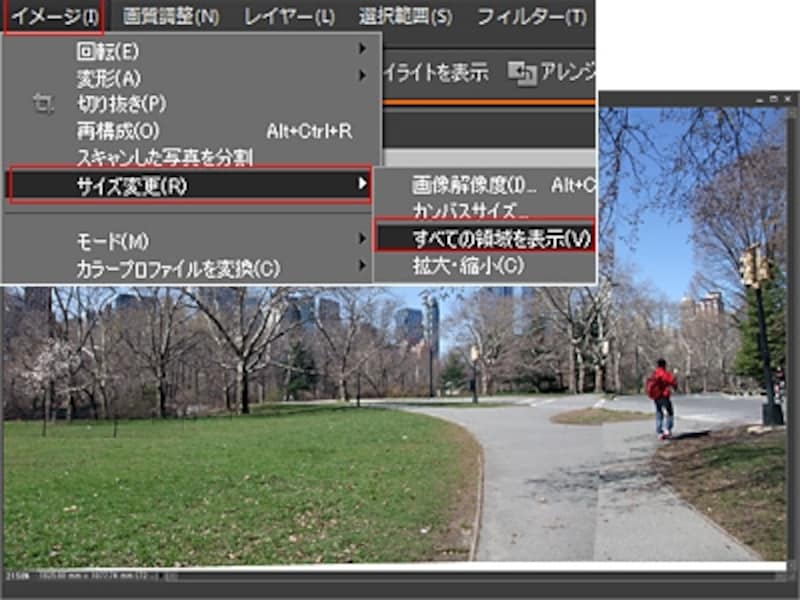
キャンバスが広がった
2. 2枚の写真のつなぎ目を自然に見えるようにあわせます。「消しゴムツール」を選び、オプションバーでソフトな輪郭の大きめサイズの円形ブラシを選びます。ここでは「ソフト円ブラシ(300)」を選んでいます。
3. レイヤーのつなぎ目が段差になっているところを、細かくクリックまたはドラッグして、道路や木々が自然に移行するように消してあわせていきます。消しすぎてしまったら「Ctrl+Z」で前の状態に戻してやり直します。
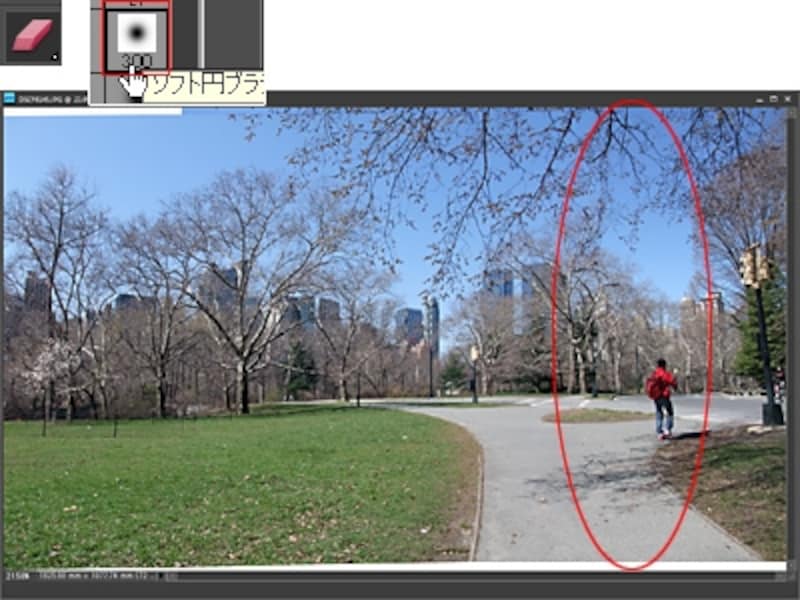
つなぎ目を違和感なく消してあわせたところ
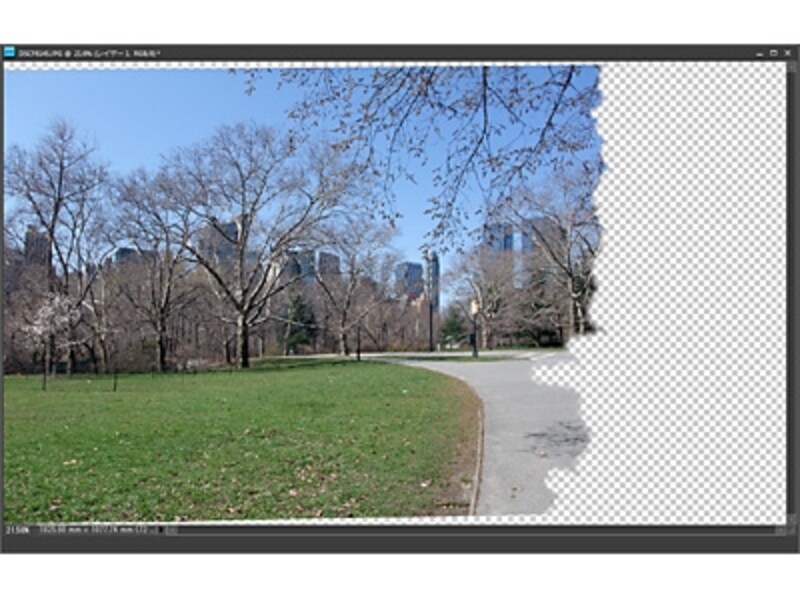
右側のレイヤーを非表示にするとこのような形で消したことが確認できる
次のページで、2枚の写真の明るさを調整しましょう。







